Índice
Existem pré-requisitos para isto?
O que posso fazer? De que forma?
Cadastros >>Atenção básica >> e-SUS >> Atividades
| • | Nesta tela o usuário pode cadastrar as atividades referente a atenção básica. |
Existem pré-requisitos para isto?
| • | Para acessar a esta página, é necessário que o usuário tenha permissão concedida pelo administrador do sistema. |
O que posso fazer? De que forma?
| • | Cadastro da Atividade: Clicando em "Novo", serão habilitados os campos de identificação da atividade: |
| ► | Preencher o estabelecimento responsável pela atividade, assim como o turno e a data de sua realização. Para maior controle da atividade, é interessante informar a Programação do número de participantes, e depois informar o número de participantes que efetivamente compareceram à atividade programada; |
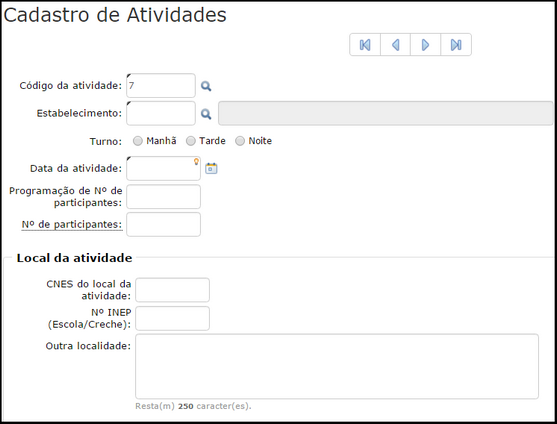
| ► | O local da Atividade é onde ela de fato será realizada. O sistema exibe como opções de preenchimento, o código do CNES (Cadastro Nacional de Estabelecimentos de Saúde) para informar o estabelecimento de saúde ou o código do INEP (Instituto Nacional de estudos e Pesquisas Educacionais) para informar um estabelecimento de ensino. Não sendo nenhuma dessas opções, há ainda o campo "outra localidade". |
| • | Informações da atividade: Aqui serão marcados os campos que melhor descrevem o caráter da atividade. Os campos pré-definidos possibilitam informar o "Tipo da Atividade", o "Público Alvo", os "Temas para a Saúde" e as "Práticas em Saúde". |
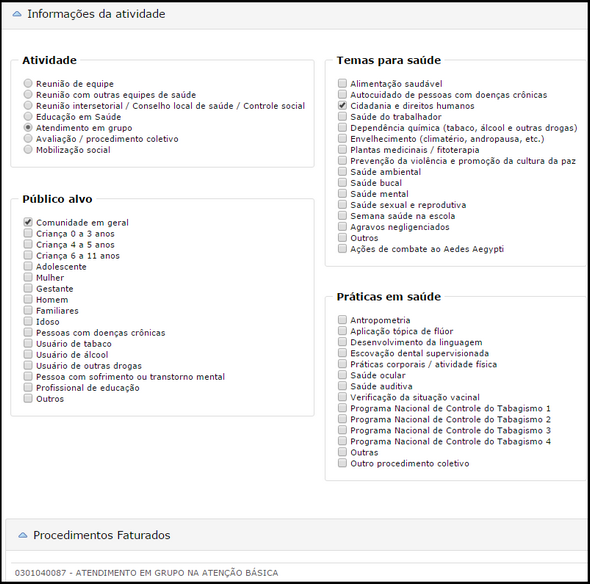
Em "Procedimentos Faturados" são exibidos os procedimentos realizados durante a atividade. Estes procedimentos são oriundos da Tabela Unificada de Procedimentos do SUS.
| • | Profissionais Auxiliares: Aqui serão indicados os profissionais que auxiliarão a realização da atividade. |
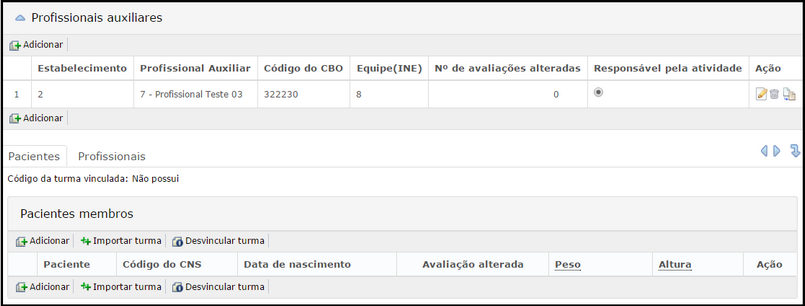
| • | Pacientes / Profissionais: Aqui os pacientes serão adicionados um a um, ou por meio de uma turma cadastrada previamente: |
| ► | Para adicionar os pacientes um a um, é preciso clicar em "Adicionar" e então realizar a busca pelo paciente. Ao localizá-lo, clique sobre ele para que suas informações sejam exibidas automaticamente (Nome, código do CNS, data de nascimento, outros). Os campos Peso e Altura podem ser atualizados a cada atividade. Adicionado o paciente, seus dados cadastrais também podem ser atualizados sem a necessidade de sair da tela de cadastro de atividades. Clique sobre o nome do paciente para habilitar a tela de cadastro, realize as atualizações necessárias e em seguida grave. Você continuará na tela de cadastro de atividades, mas agora com as informações do paciente atualizadas. |
| ► | Para adicionar uma turma, é preciso informar o código da turma para que todos os pacientes contemplados nela sejam vinculados à atividade automaticamente. O profissional responsável pela turma também será selecionado automaticamente. |
| • | Profissionais: Aqui serão adicionados os profissionais responsáveis pela realização da Atividade. Clicando em "Adicionar", será possível localizar e selecionar o profissional. |
| • | Na barra inferior estão as opções de interação. São elas: |
| ► | Novo: Inicia um novo cadastro; |
| ► | Gravar: Salva as ações registradas durante o atendimento; |
| ► | Copiar: Inicia uma nova atividade a partir das informações apontadas no registro atual (atividade selecionada); |
| ► | Cancelar: Cancela o atendimento; |
| ► | Excluir: Exclui a atividade, desde que ela ainda não tenha sido exportada para o e-SUS; |
| ► | Emitir ficha: Gera a ficha de atividade para preenchimento manual. |